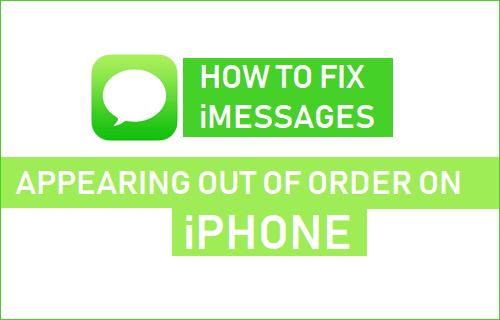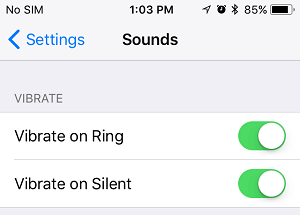En caso de que su iPhone no esté encendido, el problema podría deberse tanto a problemas de software como de hardware. A continuación encontrará algunos de los métodos para arreglar un iPhone o iPad que no está encendido.
El iPhone no está encendido
En caso de que su iPhone no se encienda debido a problemas relacionados con el software, lo que realmente está sucediendo es que su iPhone está mostrando una pantalla negra debido a un fallo en el programa de software.
En muchos casos, este problema se puede solucionar reiniciando el dispositivo. Si esto no ayuda, es posible que tenga que realizar un restablecimiento de fábrica con iTunes o realizar una restauración de DFU.
En comparación, los problemas relacionados con el hardware que causan que el iPhone no se inicie son difíciles de solucionar y pueden requerir la ayuda de un técnico certificado.
1. Comprobar si hay daños físicos
Si su iPhone no está encendido, realice una inspección visual del iPhone y compruebe si ha sufrido algún daño en la pantalla o en el cuerpo.
Si tu iPhone aún está en garantía y no hay evidencia de daños físicos o líquidos, Apple debe cubrir el costo de la reparación de tu iPhone sin cargo alguno.
2. Carga el iPhone
Es posible que su iPhone haya perdido toda la carga. Esto puede suceder si el cargador del iPhone o el cable de carga se ha vuelto defectuoso.
Intenta cargar tu iPhone durante al menos una hora conectándolo a una toma de corriente de la pared. Puede probar con un cargador y un cable de carga diferentes, en caso de que tenga motivos para creer que pueden no estar funcionando correctamente.
3. Verifique si hay daños por agua o líquido
Aunque los iPhones pueden resistir los golpes y sobrevivir después de caerse, son muy frágiles cuando se exponen al agua.
1. Observe de cerca la apertura de la bandeja de la tarjeta SIM de su iPhone. Debería poder ver una pegatina circular blanca.Si la pegatina es toda blanca o plateada, tu iPhone está libre de daños por líquido o agua.
2. En caso de que vea un punto rojo en el centro de la etiqueta blanca, confirma que su iPhone ha estado en contacto con el agua.
Si ve el punto rojo, no intente iniciar o cargar su iPhone. Puede tomar hasta 48 horas para que el agua se seque.Desafortunadamente, los daños por agua y líquidos no están cubiertos, a menos que tengas Apple Care.
Nota: Si su dispositivo está mojado, no intente encenderlo. Encender un dispositivo mientras está mojado puede causar graves daños internos a los componentes eléctricos del iPhone.
4. Reiniciar el iPhone
Como se mencionó anteriormente, es posible que tu iPhone esté encendido, pero está mostrando una pantalla negra debido a problemas relacionados con el software. En la mayoría de los casos, este problema se puede solucionar con el reinicio completo del iPhone.
Los pasos para reiniciar el iPhone dependen del modelo de tu iPhone y de los pasos que se indican a continuación.
iPhone 6s e inferior : Mantenga pulsados los botones de encendido y de inicio al mismo tiempo, hasta que aparezca un logotipo de Apple en la pantalla de su iPhone.
iPhone 7, 7 Plus: Mantenga pulsados los botones Encendido y Volumen hacia abajo, hasta que aparezca un logotipo de Apple en la pantalla de su iPhone.
iPhone 8, 8 Plus: Presione y suelte el botón Subir volumen, presione y suelte el botón Bajar volumen, luego presione y mantenga presionado el botón Encendido hasta que vea el logotipo de Apple en la pantalla de su iPhone.
iPhone X: Presiona y suelta el botón Subir volumen, presiona y suelta el botón Bajar volumen, luego presiona y mantén presionado el botón Lateral (botón de encendido), hasta que veas el logotipo de Apple en la pantalla de tu iPhone.
5. Conectarse a iTunes
Si tu iPhone no está encendido después de un reinicio completo, comprueba si puedes realizar una copia de seguridad de tu iPhone usando iTunes e intenta reiniciarlo una vez más mientras tu iPhone sigue conectado a iTunes.
1. Conecte su iPhone a la computadora utilizando la iluminación suministrada con el cable USB.
2. Abra iTunes en su ordenador y compruebe si iTunes es capaz de reconocer su iPhone. Si tu iPhone aparece en iTunes, intenta hacer una copia de seguridad de tu iPhone usando iTunes.
3. Si tu iPhone no aparece en iTunes, intenta restablecerlo mientras esté conectado al ordenador con iTunes. En caso de que iTunes te pida que restaures el iPhone, ve por esta opción y restaura el iPhone a su configuración predeterminada de fábrica.
6. Restaurar el iPhone usando iTunes
Restaurar el iPhone a su configuración predeterminada de fábrica borrará todos los datos de su iPhone y esto también debería eliminar los archivos y programas dañados que estaban impidiendo que su iPhone se inicie.
1. Abra iTunes en su ordenador y conecte el iPhone al ordenador utilizando la iluminación suministrada con el cable USB.
2. Cuando tu iPhone aparezca en iTunes, haz clic en el icono del teléfono situado en la parte superior de la pantalla.
3. A continuación, haga clic en la pestaña Resumen del menú lateral y, a continuación, haga clic en el botón Restaurar iPhone para iniciar el proceso de restauración de su iPhone
.
Relacionado
- Cómo transferir datos al nuevo iPhone
- Cómo restaurar aplicaciones eliminadas en iPhone o iPad